Zvýšenie rozlíšenia vo fotoaparáte
Toto spracovanie pomocou hĺbkového učenia môže zdvojnásobiť vertikálny a horizontálny počet pixelov a štvornásobne zvýšiť celkový počet pixelov vašich snímok JPEG alebo HEIF. Zvýšenie rozlíšenia je k dispozícii pre snímky zhotovené vo formáte JPEG alebo HEIF s veľkosťou snímky .
Upozornenie
- Spracovanie snímok môže trvať určitý čas.
- Snímanie nie je možné, kým sa spracovanie nedokončí.
-
Tieto snímky nie je možné prevzorkovať:
- Snímky zhotovené zhotovenej s položkou [
:
Cropping/aspect ratio/
:
Orezanie/pomer strán] nastavenou na inú možnosť ako [Full-frame]
- Snímky RAW
- Snímky z iných fotoaparátov ako EOS R1
- Už prevzorkované snímky
- Snímky spracované vo fotoaparáte alebo v editačnom softvéri (zmenená veľkosť, orezanie alebo extrakcia)
- Snímky zhotovené zhotovenej s položkou [
- V prípade snímok z niektorých situácií snímania nemusí efekt vyzerať podľa očakávania.
Poznámka
- Prevzorkované snímky sú označné symbolom [
].
- Prevzorkované snímky sa ukladajú v rovnakom formáte (JPEG alebo HEIF) ako pôvodné snímky.
Prevod jednotlivých snímok
-
Vyberte položku [
:
In-Camera Upscaling/
:
Zvýšenie rozlíšenia vo fotoaparáte] ().
-
Vyberte možnosť [Select images/Vybrať snímky].
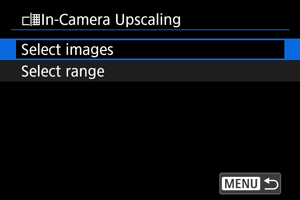
-
Vyberte snímku.
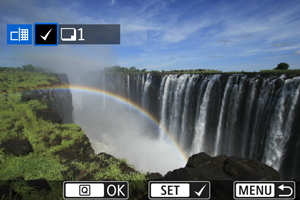
- Otáčaním voliča
vyberte snímku na prevzorkovanie, potom stlačte tlačidlo
.
- Ak chcete vybrať ďalšiu snímku na prevzorkovanie, zopakujte krok č. 3.
- Prevzorkovanie dokončíte tlačidlom
.
- Otáčaním voliča
-
Uložte.
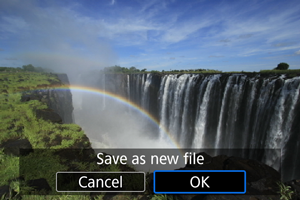
- Výberom možnosti [OK] uložte prevzorkovanú snímku.
- Ak existujú ďalšie snímky na konverziu, vyberte možnosť [Yes/Áno].
-
Vyberte snímku na zobrazenie.
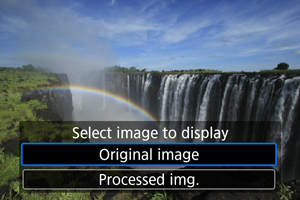
- Vyberte položku [Original image/Pôvodná snímka] alebo [Processed img./Spracovaný obrázok].
- Zobrazí sa vybratá snímka.
Určenie rozsahu snímok, ktoré chcete previesť
-
Vyberte možnosť [Select range/Vybrať rozsah].
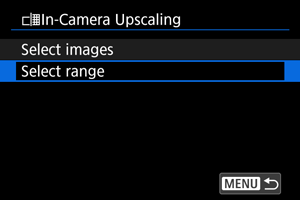
-
Určte rozsah snímok.
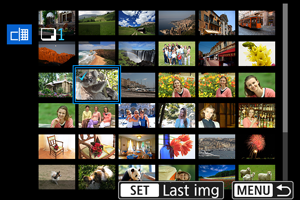
- Vyberte prvú snímku (počiatočný bod).
- Potom vyberte poslednú snímku (koncový bod). Všetky snímky v určenom rozsahu (od prvej snímky po poslednú) budú označené značkou [
].
- Ak chcete vybrať ďalšie snímky, zopakujte krok č. 2.
-
Stlačte tlačidlo
.
-
Uložte.
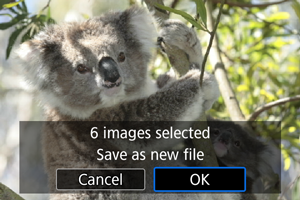
- Výberom možnosti [OK] uložte prevzorkovanú snímku.
- Ak existujú ďalšie snímky na konverziu, vyberte možnosť [Yes/Áno].
-
Vyberte snímku na zobrazenie.
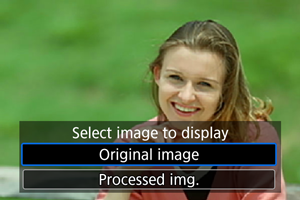
- Vyberte položku [Original image/Pôvodná snímka] alebo [Processed img./Spracovaný obrázok].
- Zobrazí sa vybratá snímka.